Como muitos usuários do WordPress, vimos minha primeira grande mensagem de erro do WordPress quando estávamos apenas começando. Aquela tela branca da morte foi bastante assustadora 😱!
Mas depois de anos escrevendo tutoriais sobre o WordPress e ajudando inúmeros proprietários de sites, aprendemos que esses erros são mais comuns do que você imagina – e geralmente são mais fáceis de corrigir do que parecem.
Ao longo dos anos, ajudamos os usuários do WordPress a solucionar e resolver todos os erros imagináveis. Desde problemas de conexão com o banco de dados até o temido erro interno do servidor 500, já vimos de tudo.
O interessante é que a maioria dos erros do WordPress segue padrões previsíveis, o que os torna surpreendentemente simples de diagnosticar e corrigir quando você sabe o que procurar.
Neste guia, vamos orientá-lo sobre os erros mais comuns do WordPress que encontramos e compartilharemos as etapas exatas para corrigi-los – sem necessidade de conhecimento técnico.
Seja você um iniciante que acabou de ver seu primeiro erro ou um proprietário de site que deseja se preparar para possíveis problemas, você encontrará soluções claras e práticas que podem ser implementadas imediatamente.

Dica de especialista: Está com dificuldades para corrigir erros em seu site WordPress? Nossos serviços de suporte sob demanda para WordPress estão aqui para ajudar!
Oferecemos assistência especializada 24 horas por dia, 7 dias por semana, para tudo, desde erros de plugins e temas até links quebrados e muito mais. Nossa equipe pode corrigir qualquer problema do WordPress, de forma rápida e confiável.
Além disso, cobramos uma taxa única e acessível, sem necessidade de contrato.
Entre em contato com nossa equipe para obter ajuda hoje mesmo!
Importante: antes de tentar corrigir qualquer erro do WordPress, certifique-se de que você tenha um backup completo do WordPress. Você pode usar o plug-in Duplicator (recomendado) ou seguir este tutorial para criar manualmente um backup do WordPress.
Como este é um artigo extenso, criamos um índice abaixo para facilitar a navegação.
Índice
- How to Fix Internal Server Error
- This Site is Experiencing Technical Difficulties
- How to Fix Syntax Error in WordPress
- How to Fix the Error Establishing a Database Connection in WordPress
- How to Fix the WordPress White Screen of Death
- How to Fix WordPress Posts Returning 404 Error
- How to Fix the Sidebar Below Content Error in WordPress
- How to Fix White Text and Missing Buttons in WordPress Visual Editor
- Fix the WordPress Memory Exhausted Error – Increase PHP Memory
- What To Do When You Are Locked Out of WordPress Admin (wp-admin)
- How to Fix WordPress Login Page Refreshing and Redirecting Issue
- How to Fix Image Upload Issue in WordPress
- How to Fix Common Image Issues in WordPress
- How to Fix “Are You Sure You Want to Do This” Error in WordPress
- How to Fix Briefly Unavailable for Scheduled Maintenance Error in WordPress
- How to Fix WordPress Not Sending Email Issue
- How to Fix WordPress RSS Feed Errors
- How to Fix 403 Forbidden Error in WordPress
- How to Fix Error Too Many Redirects Issue in WordPress
- How to Fix “Upload: Failed to Write File to Disk” Error in WordPress
- How to Fix “This site ahead contains harmful programs” Error in WordPress
- How to Fix the Missed Schedule Post Error in WordPress
- How to Fix Fatal Error: Maximum Execution Time Exceeded in WordPress
- How to Fix Facebook Incorrect Thumbnail Issue in WordPress
- How to Fix WordPress Keeps Logging Out Problem
- How to Fix the Mixed Content Error in WordPress
- How to Fix Add Media Button Not Working in WordPress
- How to Fix the 502 Bad Gateway Error in WordPress
- How to Fix 503 Service Unavailable Error in WordPress
- How to Fix the 504 Gateway Timeout Error in WordPress
- How to Fix the WordPress Failed to Open Stream Error
- How to Fix the WordPress 429 Too Many Requests Error
- How to Fix the 413 Request Entity Too large Error in WordPress
- How to Turn Off PHP Errors in WordPress
- How to Fix Secure Connection Error in WordPress
- How to Fix Destination Folder Already Exists Error in WordPress
- How to Fix ‘Another Update in Process’ Error in WordPress
- How to Fix Password Reset Key Error in WordPress
- How to Fix "Missing a Temporary Folder" Error in WordPress
- How to Fix Pluggable.php File Errors in WordPress
- How to Fix Common SSL Issues in WordPress
- How to Fix File and Folder Permissions Error in WordPress
- How to Fix the HTTP Image Upload Error in WordPress
- How to Fix Your Connection is Not Private Error
- How To Fix “The Link You Followed Has Expired” Error in WordPress
- How to Fix WordPress Website Not Updating Right Away Issue
- How To Fix “Failed To Load Resource” Error In WordPress
- How to Fix 'cURL Error 28: Connection Timed Out' in WordPress
- How to Fix “Googlebot cannot access CSS and JS files” Error in WordPress
- How to Fix 'Cookies Are Blocked Due to Unexpected Output' Error in WordPress
- How to Fix 'Sorry, You Are Not Allowed to Access This Page' Error in WordPress
- How to Fix 'ERR_NAME_NOT_RESOLVED' Error in WordPress
- How to Fix 'Updating Failed' or 'Publishing Failed' Error in WordPress
- How to Fix the 401 Error in WordPress
- How to Fix the WordPress admin-ajax.php 400 Bad Request Error
- How to Fix 'This Site Can’t Be Reached' Error in WordPress
- How to Fix 'Sorry, This File Type Is Not Permitted for Security Reasons' Error in WordPress
- How to Fix 'There Has Been a Critical Error on This Website' in WordPress
- How to Fix 'ERR_CONNECTION_RESET' Error in WordPress
- How to Fix 'DNS Server Not Responding' Error in WordPress
- How to Fix 'DNS_PROBE_FINISHED_NXDOMAIN' Error in WordPress
- How to Fix '414 Request-URI Too Long' Error in WordPress
- How to Fix 'ERR_CONNECTION_REFUSED' Error in WordPress
- Troubleshooting WordPress Errors on Your Own
Vamos dar uma olhada em como resolver os erros mais comuns do WordPress (um por um).
1. Como corrigir o erro interno do servidor
Talvez o erro mais confuso do WordPress que um iniciante possa encontrar seja o “Internal Server Error” ou, às vezes, “500 Internal Server Error”.
Esse erro geralmente aparece quando algo está errado, mas o servidor não consegue identificar o problema. Como a mensagem de erro não indica onde procurar o erro, cabe a você descobrir isso.
Nossa equipe compilou uma lista de soluções que você pode tentar, e uma delas o ajudará a resolver o problema. Veja como corrigir o erro interno do servidor no WordPress.
2. Este site está passando por dificuldades técnicas

O WordPress introduziu um recurso de proteção contra erros fatais no WordPress 5.2. Esse recurso exibe uma mensagem de erro simples informando que “Este site está enfrentando dificuldades técnicas”.
Para obter detalhes completos, o WordPress envia uma notificação por e-mail para seu endereço de e-mail de administrador do WordPress. Essa mensagem de e-mail contém um link para acessar o backend e tentar corrigir o erro.

Essa mensagem de erro pode ser acionada por qualquer um dos erros fatais mencionados neste artigo. Temos uma descrição mais detalhada em nosso guia sobre como corrigir o erro de problemas técnicos no WordPress.
Se você não tiver acesso ao e-mail do administrador ou não puder receber e-mails do WordPress, será mais difícil descobrir qual erro está ocorrendo.
A maneira mais fácil de corrigir esse problema é verificar se o endereço de e-mail do administrador do WordPress está correto e se você pode receber e-mails de notificação do WordPress. Se você não conseguir receber e-mails do WordPress, consulte nosso guia sobre como corrigir o problema de o WordPress não enviar e-mails.
3. Como corrigir erros de sintaxe no WordPress
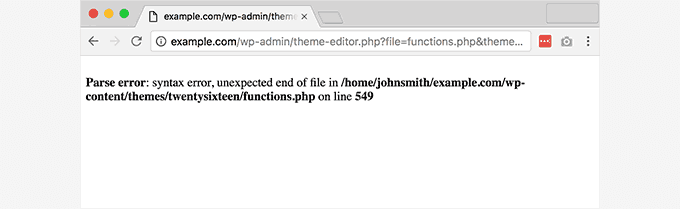
Esse erro geralmente ocorre quando você está tentando adicionar trechos de código ao WordPress e acidentalmente deixa passar alguma coisa, ou o código tem sintaxe incorreta.
Isso resultará em um erro de análise do PHP, e você verá um aviso como:
Parse error- syntax error, unexpected $end in /public_html/site1/wp-content/themes/my-theme/functions.php on line 278
A mensagem de erro indicará o item inesperado encontrado no código e o local do script em que o erro ocorreu, incluindo o número da linha.
Para corrigir esse problema, você terá que corrigir a sintaxe. Na maioria das vezes, é um colchete ausente ou algum caractere inesperado no código. Para obter detalhes, consulte nosso guia sobre como corrigir o erro de sintaxe no WordPress.
4. Como corrigir o erro ao estabelecer uma conexão com o banco de dados no WordPress
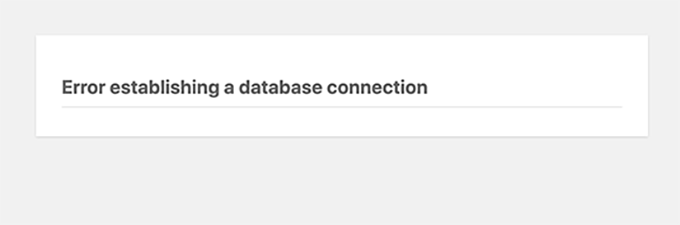
Essa mensagem de erro indica claramente que seu site não consegue se conectar ao banco de dados. No entanto, a solução desse erro pode ser complicada para iniciantes.
Isso geralmente ocorre quando um usuário insere ou modifica suas credenciais de banco de dados (host do banco de dados, nome de usuário do banco de dados e senha do banco de dados) incorretamente.
Às vezes, seu servidor de banco de dados pode não responder ou estar corrompido. Entretanto, isso ocorre principalmente devido a credenciais incorretas de login no banco de dados.
Dê uma olhada nas soluções comuns para esse problema em nosso guia sobre como corrigir o erro ao estabelecer conexão com o banco de dados no WordPress.
5. Como corrigir a tela branca da morte do WordPress
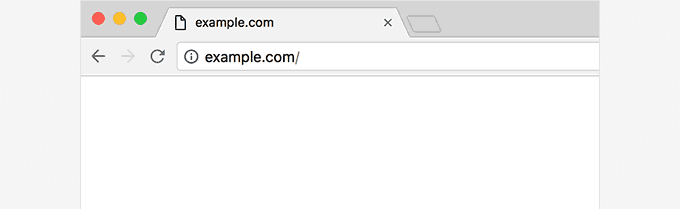
Esse erro geralmente resulta em uma tela branca sem nenhuma mensagem de erro. É o erro mais intrigante para iniciantes, pois você não tem ideia de onde procurar ou o que consertar.
Na maioria das vezes, isso é causado quando um script esgota o limite de memória do PHP. Isso também pode ocorrer devido a uma configuração do servidor. Também é possível que um usuário só veja a tela branca da morte em determinadas seções do site.
Para obter detalhes, consulte como corrigir a tela branca da morte do WordPress.
6. Como corrigir o erro 404 dos posts do WordPress
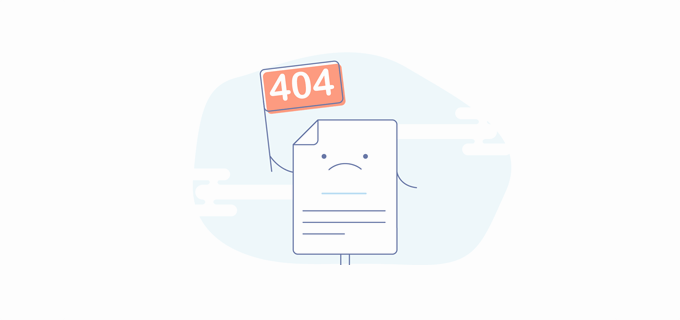
O sintoma desse erro é que, quando um usuário visita uma única postagem no site, ele recebe um erro de página 404 não encontrada. No entanto, o usuário pode navegar por todas as outras seções do site, incluindo a área de administração.
A causa mais comum desse problema são as configurações de permalink no WordPress. Para resolver isso, você precisará reconfigurar suas configurações de permalinks ou atualizar manualmente suas regras de reescrita.
Para obter informações, consulte nosso guia sobre como corrigir postagens do WordPress que retornam erro 404.
7. Como corrigir o erro de barra lateral abaixo do conteúdo no WordPress
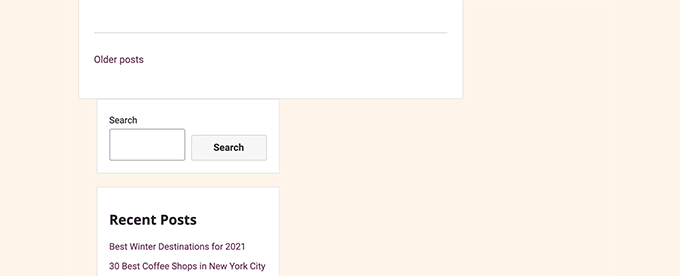
Outro problema comum que os iniciantes enfrentam é quando a barra lateral aparece abaixo do conteúdo, quando deveria aparecer ao lado do conteúdo. Esse problema é causado principalmente pelos temas do WordPress.
Às vezes, quando os usuários estão adicionando trechos de código ao site, eles podem acidentalmente esquecer de fechar uma tag div HTML ou adicionar uma div de fechamento extra. Isso pode prejudicar o layout do tema.
Outra causa comum é usar uma largura desproporcional no CSS ou não limpar um float corretamente.
Para obter detalhes sobre como corrigir isso, consulte nosso guia sobre como corrigir o erro de barra lateral aparecendo abaixo do conteúdo no WordPress.
8. Como corrigir texto branco e botões ausentes no editor visual do WordPress
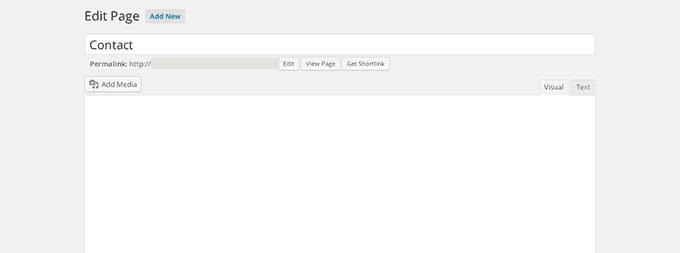
Se você estiver usando o editor clássico do WordPress, às vezes os botões do editor visual podem desaparecer ou começar a mostrar espaços em branco em vez de botões.
Esse problema pode ocorrer quando o JavaScript não está funcionando. Ele também pode ser causado por arquivos TinyMCE ausentes ou corrompidos ou por um conflito com outro plug-in que modifique ou amplie o TinyMCE fornecido com o WordPress.
Saiba como corrigir texto branco e botões ausentes no editor visual do WordPress.
9. Corrigir o erro de memória esgotada do WordPress – Aumentar a memória do PHP
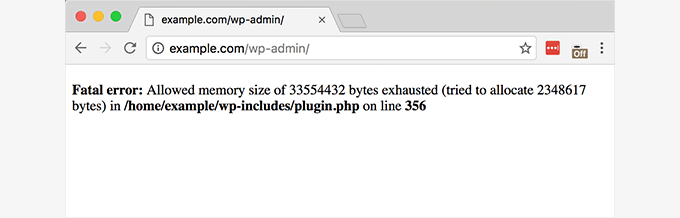
Os sinais desse erro podem ser uma tela branca da morte ou uma mensagem de erro como esta:
Erro fatal: Tamanho de memória permitido de 33554432 bytes esgotado (tentou alocar 2348617 bytes) em /home/username/public_html/site1/wp-includes/plugin.php na linha xxx
Esse erro ocorre quando um script ou plug-in do WordPress esgota o limite de tamanho de memória alocado padrão.
Se estiver vendo esse erro, consulte nosso tutorial sobre como corrigir o erro de memória esgotada do WordPress.
10. O que fazer quando você está bloqueado fora da administração do WordPress (wp-admin)
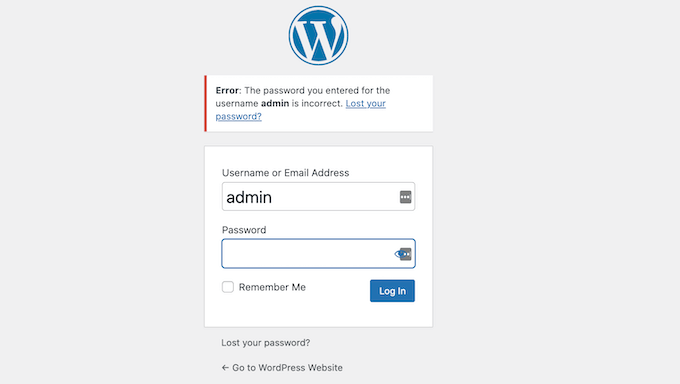
Às vezes, você pode ficar bloqueado na área de administração do WordPress. Isso pode acontecer se você esquecer sua senha e não conseguir acessar o e-mail de recuperação de senha.
Um plugin ou código que tenta incorretamente fazer algumas alterações na seção de administração também pode bloqueá-lo. Você também pode perder o acesso à área administrativa devido a um site WordPress invadido.
Basta ler nosso guia sobre como corrigir o problema de bloqueio do painel de administração do WordPress e você estará de volta ao seu painel em pouco tempo.
11. Como corrigir o problema de atualização e redirecionamento da página de login do WordPress
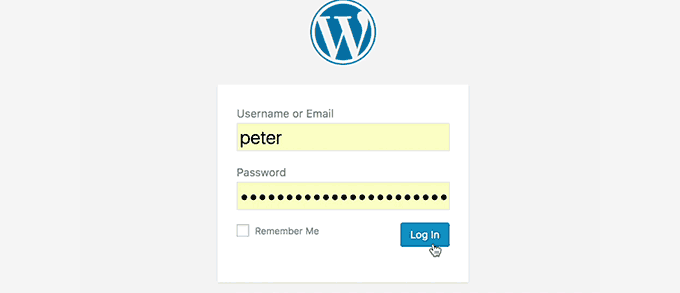
Os sintomas desse problema são que, quando um usuário tenta fazer login no painel do WordPress, ele é redirecionado pelo WordPress para a página de login.
Isso acontece na maioria das vezes porque os campos URL do site e URL inicial na tabela de opções do WordPress contêm valores incorretos. Também pode ser causado por configurações de permalink mal configuradas ou redirecionamentos definidos no arquivo .htaccess.
Saiba como corrigir o problema de atualização e redirecionamento da página de login do WordPress.
12. Como corrigir o problema de upload de imagens no WordPress

Às vezes, um usuário percebe repentinamente que todas as imagens do site desapareceram e, em vez disso, são exibidos marcadores de posição de imagem quebrados.
Quando o usuário tenta carregar uma imagem em uma publicação usando o carregador de mídia, ocorre um erro. E todos esses arquivos na biblioteca de mídia aparecerão como quebrados.
Esse erro ocorre devido a permissões incorretas de arquivos e diretórios em uma instalação do WordPress. Para saber como solucioná-lo, consulte nosso guia sobre como corrigir problemas de upload de imagens no WordPress.
13. Como corrigir problemas comuns de imagem no WordPress
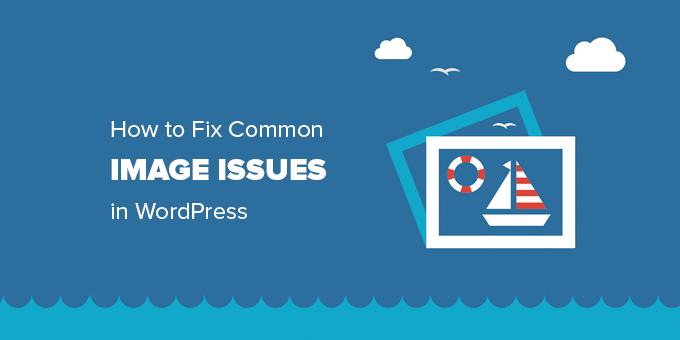
O upload de imagens em um site WordPress pode ser confuso para quem não tem experiência com o WordPress. Talvez você não saiba como alinhar imagens, redimensioná-las ou cortá-las, ou exibi-las em um formato de galeria.
Isso não é um erro ou problema do WordPress. Você só precisa se familiarizar com a forma como o WordPress lida com a mídia.
Para obter informações, consulte como corrigir problemas comuns de imagem no WordPress.
14. Como corrigir o erro “Are You Sure You Want to Do This” no WordPress
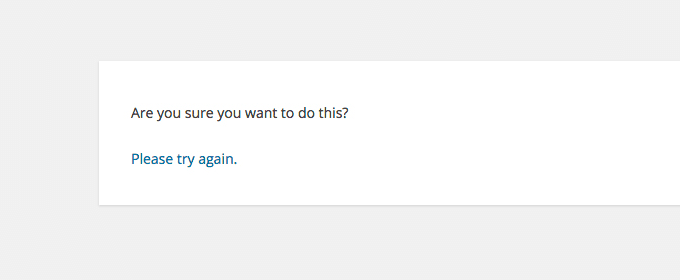
Os usuários podem se deparar com esse erro na área de administração do WordPress. A causa mais comum é um plug-in ou tema que não usa o Nonce corretamente.
Nonces são chaves de segurança especiais que podem ser anexadas a URLs ao executar uma ação administrativa no WordPress.
Veja como corrigir o erro “tem certeza de que deseja fazer isso?” no WordPress.
15. Como corrigir o erro “Briefly Unavailable for Scheduled Maintenance” no WordPress
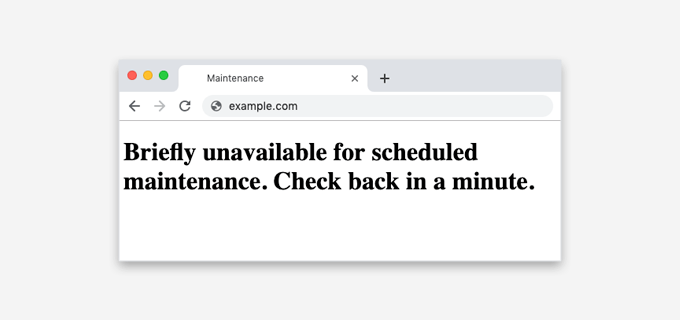
Às vezes, devido a uma atualização inacabada ou interrompida do WordPress, você pode ver o erro “Brevemente indisponível para manutenção programada” no WordPress.
O que acontece é que o WordPress coloca seu site em modo de manutenção durante uma atualização. Se, por algum motivo, a atualização for interrompida, o WordPress não terá a chance de tirar o seu site do modo de manutenção.
Esse erro bloqueará todo o seu site e o tornará indisponível para administradores e visitantes. Você pode corrigi-lo lendo nosso guia sobre como corrigir o erro “brevemente indisponível para manutenção programada“.
16. Como corrigir o problema de não envio de e-mail no WordPress
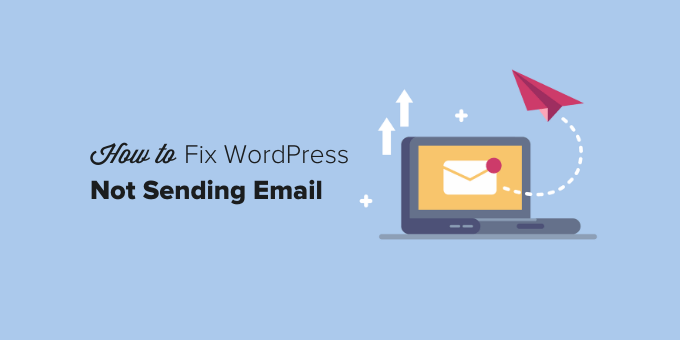
Não está recebendo nenhum envio de formulário de contato ou e-mail de notificação do WordPress?
Esse problema geralmente ocorre porque a maioria dos provedores de hospedagem compartilhada desativa ou limita o módulo usado para enviar e-mails para proteger seus servidores contra abusos.
Para obter detalhes, consulte como corrigir o problema do WordPress que não está enviando e-mails.
17. Como corrigir erros de feed RSS do WordPress
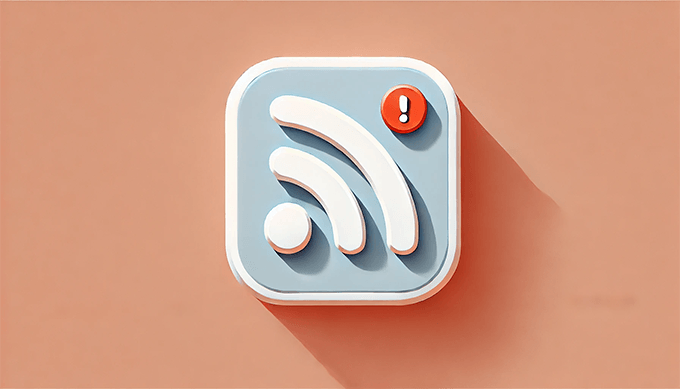
A maioria dos erros de feed RSS do WordPress é causada por má formatação. Você pode ver erros como estes:
Erro de análise de XML: XML ou declaração de texto não está no início da entidade
Localização: http://example.com/feed
Número da linha 2, coluna 1:
Dependendo do navegador que estiver usando, a mensagem de erro do feed RSS pode variar.
Você também pode ver essa mensagem de erro ao visitar seu feed em um navegador:
Warning: Cannot modify header information - headers already sent by (output started at /home/username/example.com/wp-content/themes/twentysixteen/functions.php:433) in /home/username/example.com/wp-includes/pluggable.php on line 1228
O WordPress gera feeds RSS em XML, que é uma linguagem de marcação rígida. A falta de uma quebra de linha ou de uma tabulação extra pode quebrar seu feed RSS.
Para saber como resolver esses problemas, consulte nosso tutorial sobre como corrigir erros de feed RSS do WordPress.
18. Como corrigir o erro 403 Forbidden no WordPress
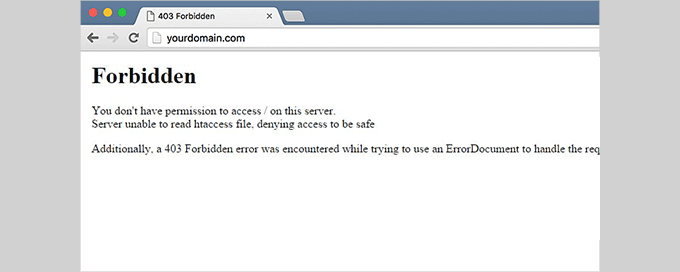
O código de erro 403 Forbidden é exibido quando as permissões do servidor não permitem o acesso a uma página específica. É por isso que o erro geralmente é acompanhado pelo texto:
403 Forbidden - Você não tem permissão para acessar '/' neste servidor.
Além disso, foi encontrado um erro 403 Forbidden ao tentar usar um ErrorDocument para tratar a solicitação.
Há diferentes cenários em que você pode ver esse erro. Os culpados mais comuns são permissões de arquivo incorretas, plug-ins de segurança mal codificados ou configuração do servidor.
Saiba como corrigir o erro 403 Forbidden no WordPress.
19. Como corrigir o problema do erro “Too Many Redirects” no WordPress
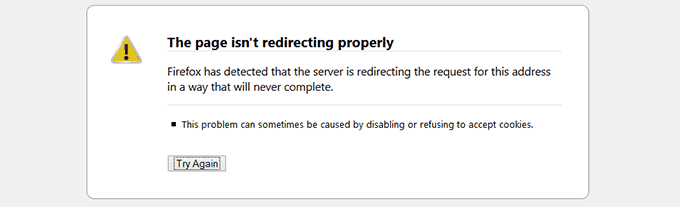
Esse erro geralmente ocorre devido a um problema de redirecionamento mal configurado.
O WordPress tem uma estrutura de URL amigável para SEO, que usa a função de redirecionamento. Vários outros plug-ins populares do WordPress também usam a funcionalidade de redirecionamento.
Devido a uma configuração incorreta em qualquer uma dessas ferramentas de redirecionamento, seu site pode redirecionar os usuários para um URL que, na verdade, está redirecionando-os de volta para o URL de referência. Nesse caso, o navegador do usuário fica preso entre duas páginas, causando um loop de redirecionamento.
Para obter mais informações, saiba como corrigir o problema de excesso de redirecionamentos no WordPress.
20. Como corrigir o erro “Upload: Failed to Write File to Disk” no WordPress

Esse erro pode ocorrer devido a vários motivos. No entanto, o mais comum é a permissão incorreta de pastas.
Cada arquivo e pasta em seu site tem um conjunto de permissões, e o servidor da Web controla o acesso aos arquivos com base nessas permissões.
Permissões incorretas em uma pasta podem impedi-lo de gravar arquivos no servidor. Isso significa que seu servidor da Web não pode criar ou adicionar novos arquivos a essa pasta específica.
Saiba como corrigir o erro Upload: Falha ao gravar arquivo no disco.
21. Como corrigir o erro “Este site contém programas prejudiciais” no WordPress
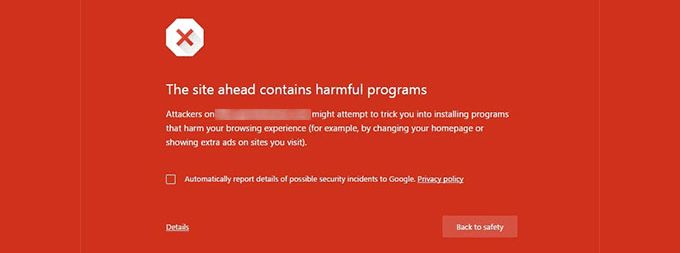
O Google marca um site com esse aviso se encontrar algum código suspeito que possa ser um malware ou um cavalo de Troia.
Às vezes, o motivo é que seu site foi invadido e agora está sendo usado para distribuir códigos maliciosos. Outro motivo comum para esse erro é a exibição de anúncios de redes de publicidade de baixa qualidade. Essas redes podem, às vezes, exibir anúncios com links para sites que distribuem códigos maliciosos.
Descubra como corrigir o erro “site ahead contains harmful programs” no WordPress.
22. Como corrigir o erro de postagem de programação perdida no WordPress
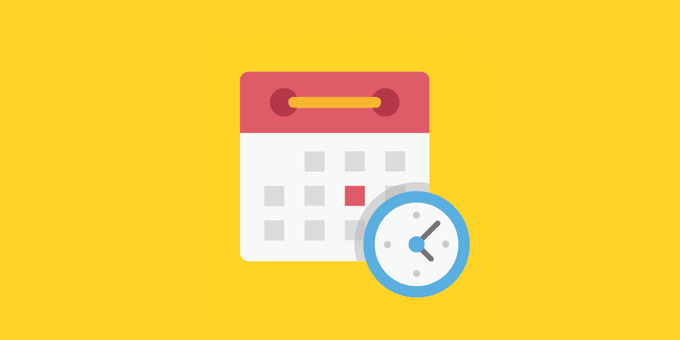
O WordPress tem um recurso maravilhoso que permite programar postagens para serem publicadas automaticamente em um horário específico. A maioria dos blogueiros conta com esse recurso para gerenciar sua agenda de publicações.
No entanto, às vezes, o WordPress pode perder postagens programadas por vários motivos. Se isso já aconteceu com você mais de uma vez, você precisa resolver esse problema.
Saiba como corrigir o erro de postagem de programação perdida no WordPress.
23. Como corrigir o erro fatal: Maximum Execution Time Exceeded in WordPress

O WordPress é codificado principalmente na linguagem de programação PHP. Para proteger os servidores da Web contra abusos, há um limite de tempo definido para a execução de um script PHP.
Alguns provedores de hospedagem do WordPress definiram esse valor em um nível mais alto, enquanto outros podem tê-lo definido em um nível mais baixo. Quando um script atinge o limite máximo de tempo de execução, ele resulta em um erro de tempo máximo de execução excedido.
Saiba como corrigir o erro de tempo máximo de execução excedido no WordPress.
24. Como corrigir o problema da miniatura incorreta do Facebook no WordPress

Há muitos motivos que podem impedir que o Facebook adivinhe corretamente a imagem em miniatura correta. Um dos motivos mais comuns é ter várias imagens definidas na tag og:image, em que sua imagem em destaque é menor que o restante das imagens.
O Facebook usa tags Open Graph (og), e plug-ins como All in One SEO e Yoast SEO as adicionam automaticamente ao seu site para evitar o problema da falta de miniaturas.
Para obter detalhes, consulte como corrigir o problema da miniatura incorreta do Facebook no WordPress.
25. Como corrigir o problema do WordPress que continua se desconectando
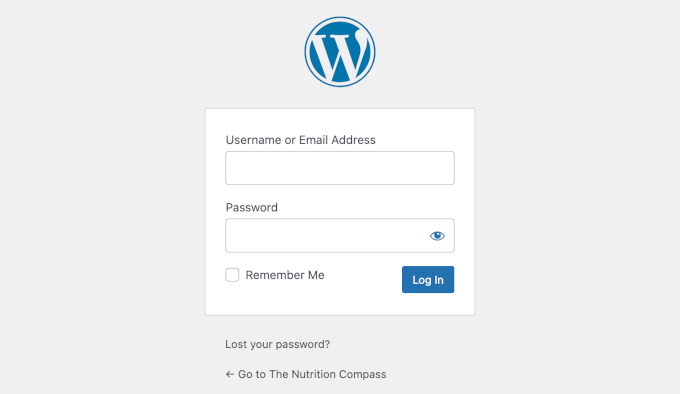
O WordPress define um cookie em seu navegador para autenticar uma sessão de login. Esse cookie é definido para o URL do WordPress armazenado na sua seção de configurações.
Se você estiver acessando a partir de uma URL que não corresponda à URL nas configurações do WordPress, o WordPress não poderá autenticar sua sessão.
Para obter dicas de solução de problemas, consulte nosso guia sobre como corrigir o problema de o WordPress continuar se desconectando.
26. Como corrigir o erro de conteúdo misto no WordPress
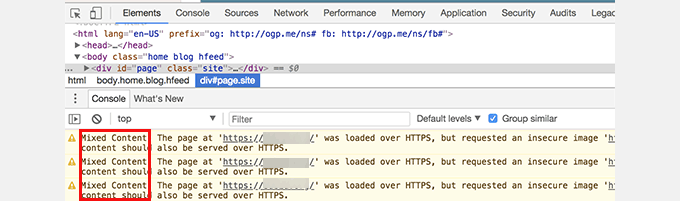
Os erros de conteúdo misto são causados por configurações incorretas de HTTPS / SSL em seu site WordPress. Eles podem ou não afetar a funcionalidade do seu site, mas podem afetar o SEO e a experiência do usuário do seu site.
Basicamente, em um site habilitado para SSL, todos os recursos devem ser carregados usando um URL HTTPS. Seu site pode ter conteúdo com URLs HTTP, ou um plugin ou tema pode estar carregando um arquivo com HTTP. Isso causa erros de conteúdo misto, pois esses recursos não são carregados usando um protocolo seguro.
Para corrigir isso, descubra quais recursos são carregados de forma insegura e, em seguida, corrija seus URLs. Você pode fazer isso com um plug-in ou também manualmente.
Saiba como corrigir erros de conteúdo misto no WordPress.
27. Como corrigir o botão Adicionar mídia que não funciona no WordPress
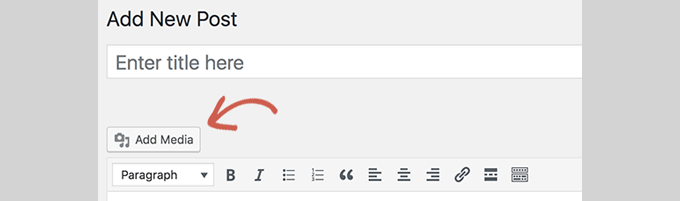
O botão Adicionar mídia nas telas de edição de publicações do WordPress usa JavaScript para iniciar a biblioteca de mídia e o carregador. No entanto, às vezes o código de um plug-in ou tema entra em conflito com o núcleo do WordPress, o que pode impedir o funcionamento do JavaScript.
O que acontece é que o WordPress combina todos os scripts dentro da área de administração do WordPress para melhorar o desempenho. O script de um plugin ou tema pode interromper isso, o que fará com que outros códigos no script parem de funcionar.
Veja como corrigir o botão Adicionar mídia que não funciona no WordPress.
28. Como corrigir o erro 502 Bad Gateway no WordPress
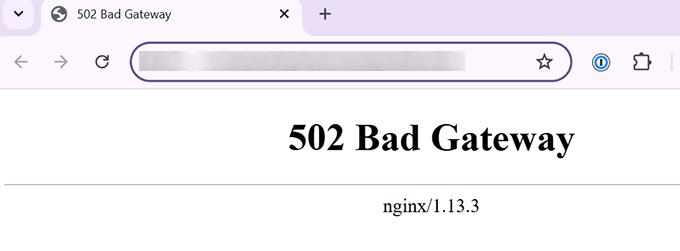
O erro 502 Bad Gateway é outro erro intrigante que pode aparecer em seu site WordPress. Geralmente é causado quando a solicitação de um usuário a um servidor leva muito tempo para ser processada sem dar nenhum outro erro.
Esse atraso pode ser uma falha temporária causada por tráfego intenso. Também pode ser causado por um tema ou plug-in do WordPress mal codificado. Por último, mas não menos importante, uma configuração incorreta do servidor também pode produzir esse erro.
Saiba mais sobre como corrigir o erro 502 bad gateway no WordPress.
29. Como corrigir o erro 503 Service Unavailable no WordPress
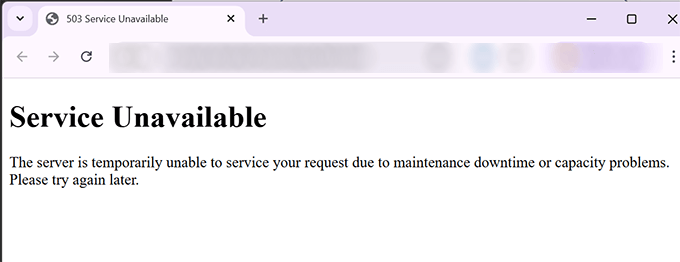
O erro 503 “serviço indisponível” geralmente é causado por um script PHP que não responde. Pode ser um plug-in do WordPress, um tema ou um trecho de código personalizado com comportamento inadequado.
Ele também pode ser acionado por uma carga pesada no servidor, uma falha no servidor ou um ataque de força bruta. Nesse caso, ele pode desaparecer automaticamente em alguns minutos.
Se ele não desaparecer, você precisará solucionar o problema e corrigi-lo. Consulte nosso guia sobre como corrigir o erro 503 service unavailable no WordPress.
30. Como corrigir o erro 504 Gateway Timeout no WordPress
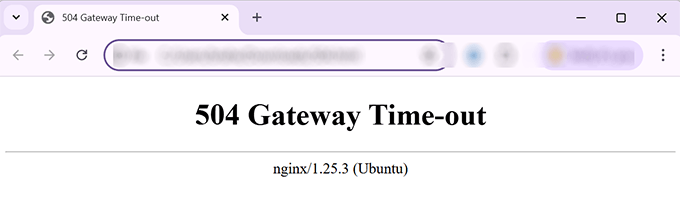
O erro 504 gateway timeout geralmente é causado quando uma solicitação ao seu servidor é processada por meio de um proxy ou firewall, mas não consegue se conectar ao servidor upstream.
É mais provável que você veja esse erro se estiver usando um firewall do WordPress, como o Sucuri ou o Cloudflare.
Para obter detalhes, consulte nosso guia sobre como corrigir o erro 504 gateway timeout no WordPress.
31. Como corrigir o erro de falha ao abrir o fluxo do WordPress
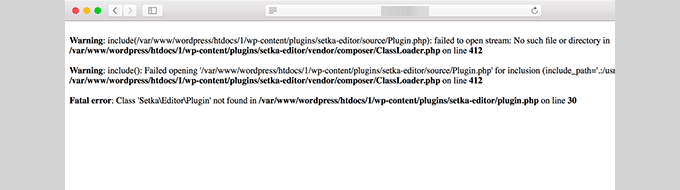
O erro “Failed to open stream” ocorre quando o WordPress não consegue carregar um arquivo mencionado no código do site. Às vezes, o WordPress continuará carregando o site e mostrará apenas uma mensagem de aviso, enquanto outras vezes resultará em um erro fatal.
A mensagem de erro pode ser diferente, dependendo de onde o erro é acionado no código e o que o causou. Em cada instância, a frase “failed to open stream” será seguida de um motivo.
Por exemplo, permissão negada, arquivo ou diretório inexistente, falha na operação e outros.
Saiba como corrigir o erro de falha ao abrir o fluxo do WordPress.
32. Como corrigir o erro 429 Too Many Requests do WordPress
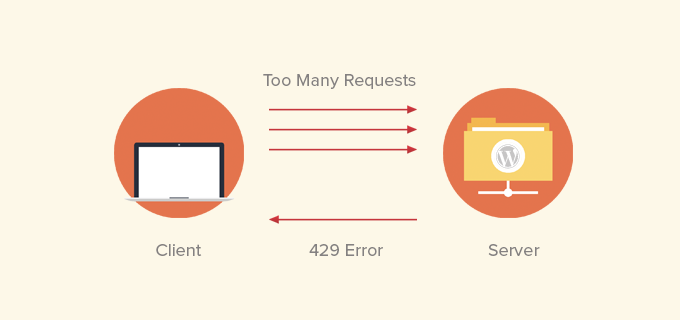
O erro 429 é uma medida preventiva para proteger os servidores contra abusos. Esse erro é acionado quando um bot, script ou usuário está fazendo muitas solicitações ao servidor.
No entanto, se não estiver configurado corretamente, ele poderá impedir que os mecanismos de pesquisa e outras APIs acessem seu site. Para corrigir isso, você precisará encontrar o código, o plug-in ou o serviço com comportamento inadequado que está causando o erro.
Mostramos como fazer isso em nosso guia sobre como corrigir o erro 429 too many requests do WordPress.
33. Como corrigir o erro 413 Request Entity Too Large no WordPress
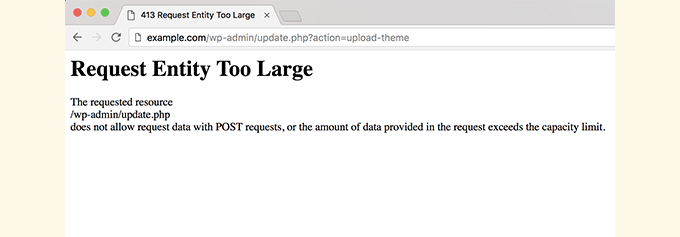
Normalmente, a maioria das empresas de hospedagem WordPress tem seus servidores configurados para que os usuários do WordPress possam carregar facilmente imagens grandes e outras mídias. No entanto, às vezes essa configuração não é alta o suficiente para carregar grandes temas ou arquivos de plugin.
Isso também o impediria de fazer upload de arquivos grandes para a biblioteca de mídia. Nesse caso, você verá uma mensagem diferente, informando claramente que o tamanho do arquivo excede o limite máximo permitido.
Veja como corrigir o erro 414 request entity too large no WordPress.
34. Como desativar os erros de PHP no WordPress
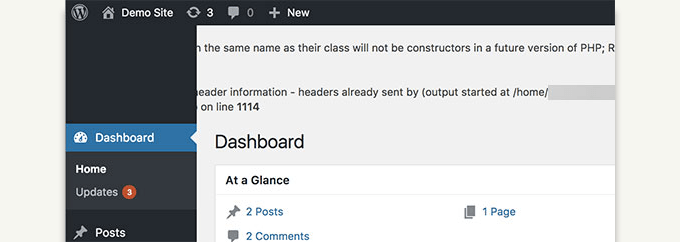
Às vezes, seu site WordPress pode mostrar erros e avisos na área de administração do WordPress ou em seu site. Esses erros não impedem o WordPress de exibir seu site. Eles são úteis na depuração de problemas, mas seu site terá uma aparência pouco profissional se mostrar esses erros no front-end.
O WordPress vem com truques de configuração fáceis para controlar os erros de PHP e como eles são exibidos ou registrados no seu site. Basta desativá-los e os erros de PHP desaparecerão de seu site.
Veja como corrigir erros de PHP no WordPress.
35. Como corrigir o erro de conexão segura no WordPress
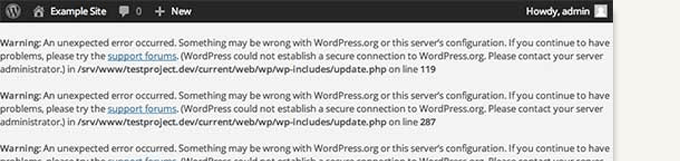
O WordPress tem um sistema de gerenciamento de atualizações que verifica regularmente se há atualizações no site WordPress.org. Seu site pode não conseguir se conectar ao site WordPress.org devido a uma configuração incorreta no seu servidor de hospedagem, o que causará um erro de conexão segura.
As atualizações desempenham um papel importante na segurança e no desempenho do WordPress. É por isso que você precisa corrigir esse erro para retomar as atualizações do WordPress.
Saiba como corrigir o erro de conexão segura no WordPress.
36. Como corrigir o erro de pasta de destino já existente no WordPress
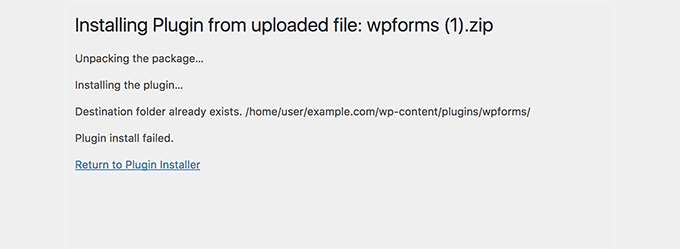
Esse erro ocorre durante a instalação de um tema ou plug-in do WordPress. O WordPress extrai o arquivo zip do seu plug-in ou tema em uma pasta com o nome do próprio arquivo.
Se já existir uma pasta com o mesmo nome, o WordPress interromperá a instalação com a seguinte mensagem de erro:
A pasta de destino já existe. /home/user/example.com/wp-content/plugins/wpforms/
Falha na instalação do plug-in.
Para corrigir isso, basta excluir a pasta existente e continuar a instalação. Saiba como fazer isso em nosso guia sobre como corrigir o erro de pasta já existente no WordPress.
37. Como corrigir o erro “Outra atualização em processo” no WordPress
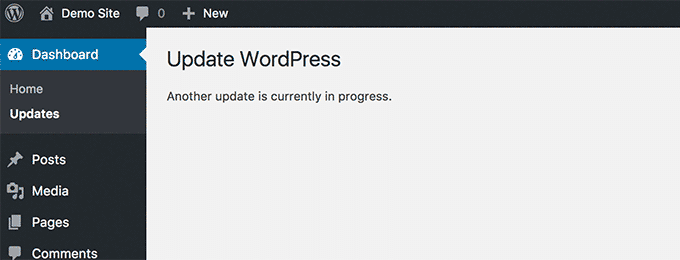
Esse erro geralmente aparece durante o processo de atualização do núcleo do WordPress. Se um usuário iniciar outro processo de atualização enquanto uma atualização estiver em andamento, você verá essa mensagem de erro.
O que acontece é que o WordPress define automaticamente uma opção de bloqueio de atualização no banco de dados. Essa opção do banco de dados impede que você execute atualizações simultâneas em seu site. Essa opção desaparece automaticamente após algum tempo.
No entanto, se isso não acontecer ou se você não quiser esperar, também é possível corrigi-lo manualmente. Explicamos como fazer isso em nosso guia sobre como corrigir outro erro de atualização em processo no WordPress.
38. Como corrigir o erro da chave de redefinição de senha no WordPress
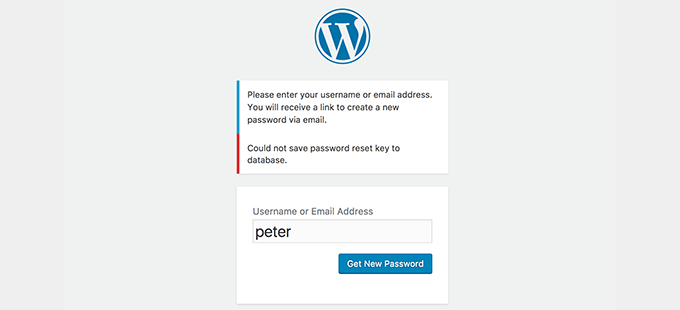
Esse erro força a página de login a continuar sendo atualizada e impede que você salve a chave de redefinição de senha. Embora o front-end do seu site funcione normalmente, você não conseguirá fazer login e trabalhar no site.
Isso é causado pela falta de espaço em disco em sua conta de hospedagem do WordPress. Como não há mais espaço em disco, o WordPress não consegue salvar novos dados no banco de dados.
A maneira fácil de corrigir isso é simplesmente excluir alguns arquivos desnecessários de seu site. Saiba como corrigir o erro da chave de redefinição de senha no WordPress.
39. Como corrigir o erro “Missing a Temporary Folder” no WordPress

Esse erro é causado quando o WordPress não consegue acessar a pasta que o PHP usa para armazenar arquivos temporários. O erro interrompe os uploads de mídia, os plug-ins e as instalações de temas do WordPress.
Para corrigir esse erro, você precisará definir uma pasta temporária para o WordPress usar ou pedir ao seu provedor de hospedagem do WordPress para corrigi-lo para você. Mostramos a você como corrigir um erro de pasta temporária ausente no WordPress.
40. Como corrigir erros do arquivo Pluggable.php no WordPress
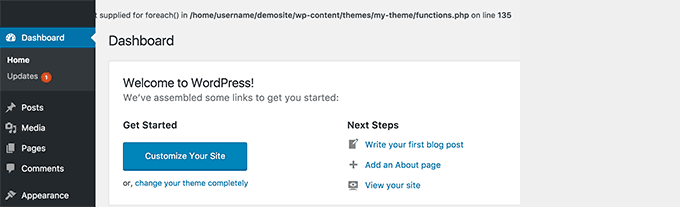
O arquivo Pluggable.php contém algumas funções essenciais do WordPress que os usuários e desenvolvedores podem substituir em seus códigos. No entanto, se um plug-in do WordPress ou um trecho de código personalizado não conseguir lidar corretamente com uma dessas funções, você verá um erro como este:
Warning: Cannot modify header information – headers already sent by (output started at /home/username/demosite/wp-content/themes/mytheme/functions.php:1035) in /home/username/demosite/wp-includes/pluggable.php on line 1179
Às vezes, você poderá continuar trabalhando em seu site apesar do erro, mas, às vezes, o erro será fatal e tornará seu site completamente inacessível. Saiba como corrigir erros do arquivo pluggable.php no WordPress.
41. Como corrigir problemas comuns de SSL no WordPress
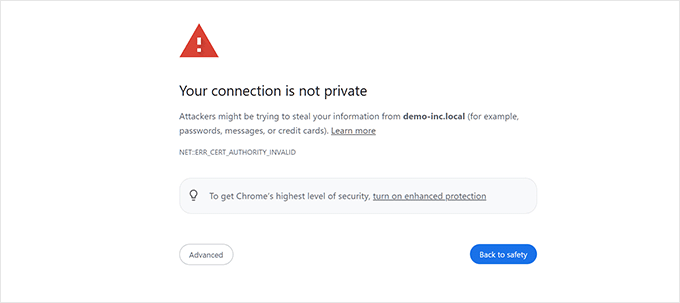
Os sites habilitados para SSL / HTTPS usam um certificado SSL exclusivo para fins de identificação. Se um servidor estiver fingindo estar em HTTPS e seu certificado não corresponder, a maioria dos navegadores modernos avisará o usuário para que ele não se conecte ao site.
A maneira mais fácil de corrigir isso é pedir ao provedor de hospedagem do WordPress que instale corretamente seu certificado SSL. Para obter mais detalhes e outros erros causados pela configuração incorreta do SSL, consulte nosso guia sobre como corrigir problemas comuns de SSL no WordPress.
42. Como corrigir o erro de permissões de arquivos e pastas no WordPress
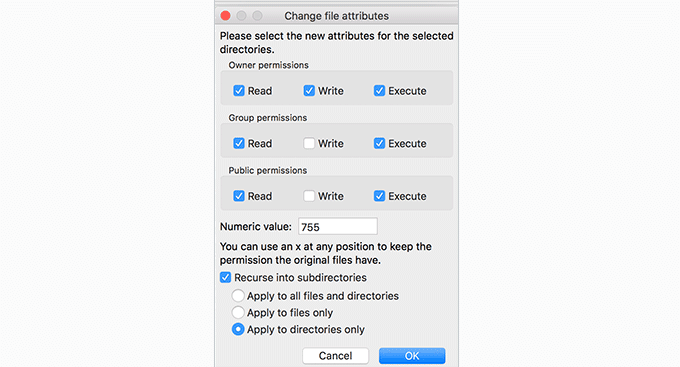
O WordPress precisa de permissões específicas de arquivos e pastas para funcionar corretamente. A maioria das empresas de hospedagem do WordPress já as configuram, mas essas permissões podem ser alteradas acidentalmente ou devido a uma configuração incorreta.
Você pode definir essas permissões manualmente usando um cliente FTP. Basta selecionar todos os arquivos e pastas do WordPress e aplicar as permissões de forma recursiva.
Você precisará definir todas as permissões de pasta para 755 e todas as permissões de arquivo para 655. Para obter mais detalhes, consulte nosso artigo sobre como corrigir as permissões de arquivos e pastas no WordPress.
43. Como corrigir o erro de upload de imagem HTTP no WordPress
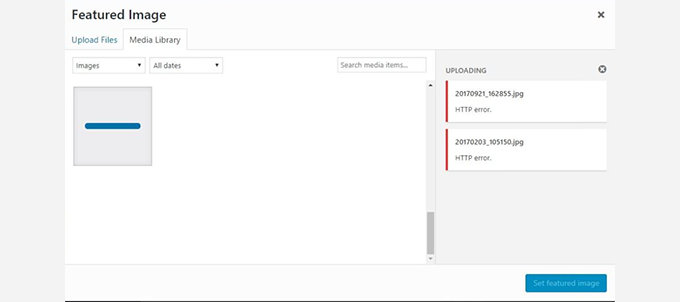
Você está vendo um erro de HTTP ao tentar carregar imagens ou mídia no seu site WordPress? Há vários fatores que podem levar a um erro de HTTP ao fazer upload de arquivos usando o carregador de mídia do WordPress.
Esse erro geralmente é temporário e é resolvido em alguns minutos. No entanto, às vezes ele pode se tornar persistente e exigir uma investigação mais detalhada.
Para obter instruções passo a passo, consulte nosso guia completo sobre como corrigir o erro de upload de imagem HTTP no WordPress.
44. Como corrigir o erro “Sua conexão não é privada
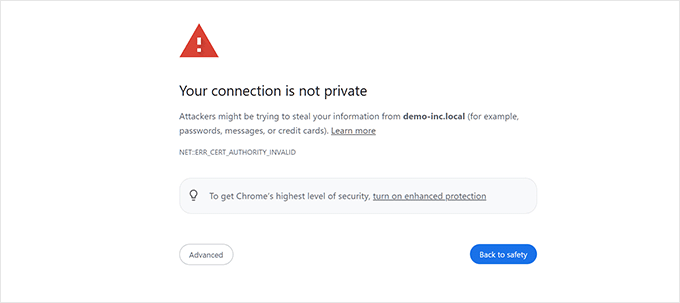
O erro “Sua conexão não é privada” aparece em sites que usam o protocolo SSL / HTTPS quando o navegador não consegue validar o certificado SSL emitido pelo site.
A maioria dos navegadores populares exibirá a mensagem de erro em vez do seu site, o que resulta em uma queda repentina no tráfego do site e em danos à imagem da sua marca.
O problema é descobrir a causa desse erro. Preparamos um guia passo a passo para corrigir facilmente o erro “connection is not private ” em seu site.
45. Como corrigir o erro “O link que você seguiu expirou” no WordPress
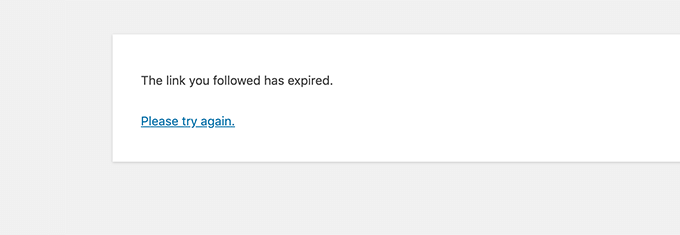
Esse erro geralmente ocorre quando você está tentando carregar um tema ou plug-in do WordPress no seu site a partir da área de administração do WordPress.
As empresas de hospedagem do WordPress estabelecem um limite para o tamanho dos arquivos que podem ser carregados e para o tempo de execução de um script em um site. Se o arquivo que você está carregando for grande ou estiver demorando mais, você verá o erro “Link you followed has expired”.
Dependendo do que estiver causando o erro, você precisará aumentar o limite de memória e o tamanho do upload de arquivos no WordPress. Para obter instruções detalhadas, consulte nosso artigo sobre como corrigir o erro “O link que você seguiu expirou ” no WordPress.
46. Como corrigir o problema do site do WordPress que não está sendo atualizado imediatamente
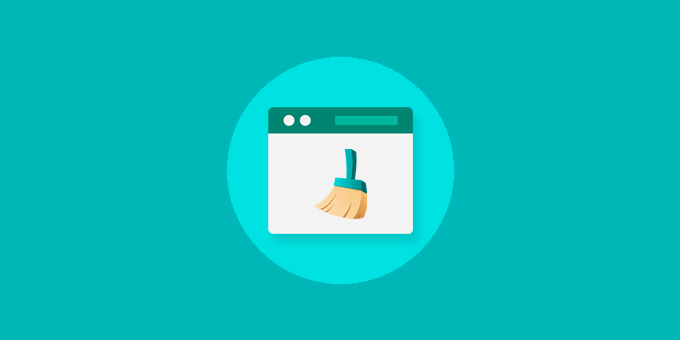
Seu site WordPress não está mostrando as alterações recentes que você fez? O motivo mais comum para esse problema é o armazenamento em cache.
Seu navegador ou plug-in de cache do WordPress armazena temporariamente uma versão de cada página visualizada em seu site. Isso permite que eles forneçam páginas rapidamente em vez de solicitar uma nova cópia do seu servidor.
Se o seu site não estiver sendo atualizado imediatamente, a causa mais provável é que você esteja visualizando uma versão em cache. Compilamos um guia detalhado que mostra como limpar o cache do WordPress em todos os navegadores e plug-ins de cache populares.
47. Como corrigir o erro “Falha ao carregar o recurso” no WordPress
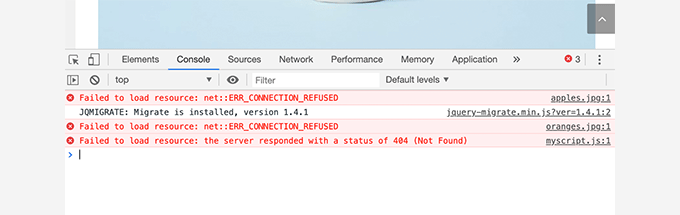
O WordPress inclui vários arquivos ao carregar qualquer página em seu site. Nos bastidores, cada carregamento de página contém várias imagens, scripts, folhas de estilo e muito mais. O navegador do usuário carrega esses arquivos.
No entanto, se esses arquivos não forem encontrados, você verá o erro “Failed to resource” na ferramenta Inspect do navegador.
A solução mais fácil é garantir que o arquivo exista em seu site. No entanto, se isso não funcionar, você precisará verificar os URLs do WordPress para garantir que estejam corretos.
Para obter instruções detalhadas, consulte nosso guia sobre como corrigir o erro “Falha ao carregar o recurso” no WordPress.
48. Como corrigir o “erro 28 do cURL: Connection Timed Out’ no WordPress
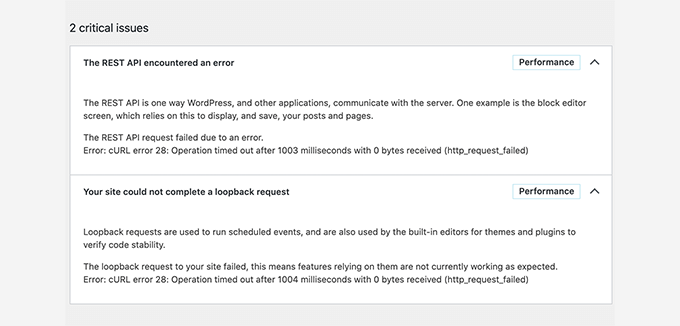
Esse erro geralmente ocorre quando seu site WordPress não consegue se comunicar com um serviço externo. A solicitação expira antes de receber uma resposta, fazendo com que partes do seu site – como chamadas de API, atualizações de plugins ou tarefas cron – parem de funcionar.
Isso geralmente é causado por restrições de firewall, problemas de DNS ou atrasos no servidor. Alguns plug-ins de segurança ou de cache do WordPress também podem interferir nas solicitações de saída.
Você pode corrigi-lo ajustando suas configurações de DNS, aumentando os limites de tempo limite do servidor ou colocando serviços na lista de permissões do firewall. Para obter soluções passo a passo, consulte nosso guia sobre como corrigir o ‘cURL Error 28: Connection timed out” no WordPress.
49. Como corrigir o erro “O Googlebot não pode acessar arquivos CSS e JS” no WordPress
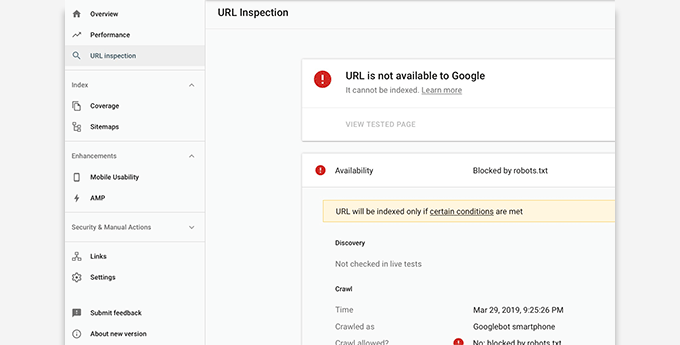
Você está vendo erros de rastreamento no Google Search Console com a mensagem “O Googlebot não pode acessar os recursos”? Para entender uma página, o Googlebot precisa visualizá-la com os arquivos CSS e JavaScript que a acompanham.
No entanto, se o Google não conseguir carregar esses arquivos, isso causará erros no relatório de cobertura do Google Search Console.
A causa mais comum desse erro é que os usuários bloqueiam acidentalmente esses recursos usando o arquivo .htaccess ou o arquivo robots.txt. Verifique ambos os arquivos na pasta raiz do seu site para ter certeza de que não está bloqueando recursos estáticos.
Para obter instruções detalhadas, siga nosso artigo sobre como corrigir o erro Googlebot cannot access CSS and JS files no WordPress.
50. Como corrigir o erro ‘Cookies Are Blocked Due to Unexpected Output’ no WordPress

Esse erro geralmente aparece quando você tenta fazer login na área de administração do WordPress. O WordPress define cookies para autenticar seu login, mas se algo enviar a saída muito cedo, isso impedirá que esses cookies funcionem corretamente.
A causa mais comum são espaços extras ou linhas em branco em seu arquivo wp-config.php. Também pode ser acionado por um plug-in ou tema com defeito ou até mesmo por um arquivo .htaccess mal configurado.
A correção desse erro envolve a verificação e a limpeza de arquivos, a desativação de plug-ins e a verificação de redirecionamentos. Para obter instruções passo a passo completas, consulte nosso guia sobre como corrigir o erro “Cookies are blocked due to unexpected output” no WordPress.
51. Como corrigir o erro ‘Sorry, You Are Not Allowed to Access This Page’ no WordPress
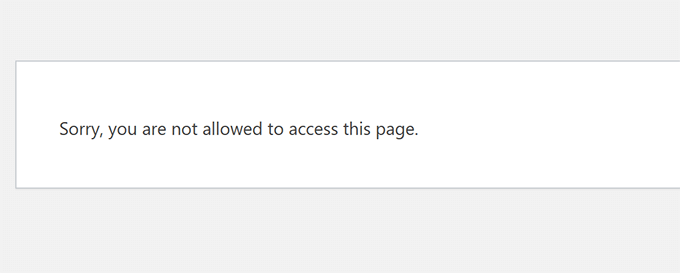
Esse erro pode aparecer quando você está conectado, mas tenta acessar uma página de administração ou uma configuração para a qual não tem permissão. Ele geralmente aparece após uma migração de site ou quando as funções e permissões do usuário são alteradas inesperadamente.
Às vezes, isso é causado por um conflito de plugin ou tema, arquivos corrompidos ou configurações incorretas no banco de dados do WordPress. Isso também pode ocorrer se o seu site estiver executando uma versão mais antiga do WordPress que seja incompatível com um plug-in.
Dependendo da causa principal, há várias maneiras de corrigir esse problema. Talvez seja necessário verificar as permissões de arquivo, mudar para um tema padrão ou atualizar manualmente as funções do usuário.
Para obter instruções completas, consulte nosso guia sobre como corrigir o erro “Desculpe, você não tem permissão para acessar esta página” no WordPress.
52. Como corrigir o erro ‘ERR_NAME_NOT_RESOLVED’ no WordPress
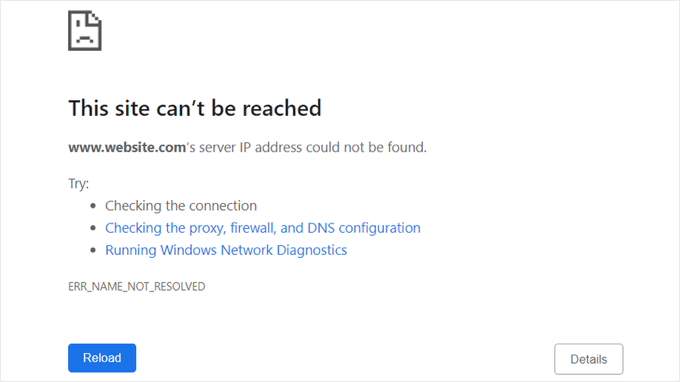
Esse erro significa que seu navegador não consegue encontrar o servidor que hospeda seu site WordPress. Isso geralmente acontece quando há um problema de DNS ou configurações de domínio mal definidas.
As causas comuns incluem domínios expirados, registros de DNS incorretos ou problemas com a conexão com a Internet ou com o cache de DNS local. Às vezes, o problema é temporário e se resolve sozinho, mas nem sempre.
Você pode tentar limpar o cache de DNS do navegador, atualizar suas configurações de DNS ou verificar os servidores de nomes do seu domínio. Para obter uma lista completa de soluções, consulte nosso guia sobre como corrigir o erro ERR_NAME_NOT_RESOLVED no WordPress.
53. Como corrigir o erro “Falha na atualização” ou “Falha na publicação” no WordPress
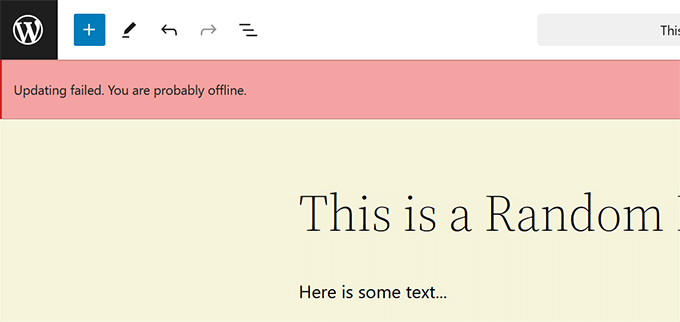
Se você vir a mensagem “Falha na atualização” ou “Falha na publicação” ao editar um post ou página, isso geralmente significa que o WordPress não consegue se conectar à API REST. Essa API permite que o editor de blocos se comunique com o servidor em segundo plano.
Esse erro pode ser causado por um URL do WordPress mal configurado, um conflito de plugin ou problemas com o arquivo .htaccess do seu site ou com as configurações do servidor. Isso também pode ocorrer se o seu provedor de hospedagem estiver bloqueando solicitações de API REST.
Para solucionar o problema, você precisará verificar os URLs do seu site, desativar temporariamente os plug-ins e garantir que a API REST esteja acessível. Para obter instruções completas, consulte nosso guia sobre como corrigir o erro “Falha na atualização” ou “Falha na publicação” no WordPress.
54. Como corrigir o erro 401 no WordPress
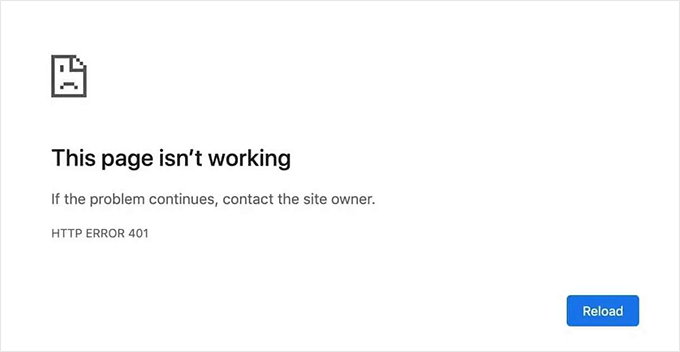
O erro 401 aparece quando seu servidor bloqueia o acesso devido à falta de autenticação ou à autenticação incorreta. Talvez você o veja ao tentar fazer login no administrador do WordPress, acessar uma página protegida por senha ou usar a API REST.
Isso pode ser causado por credenciais de login incorretas, conflitos de plug-ins, ferramentas de segurança como firewalls ou um arquivo .htaccess mal configurado. Às vezes, seu provedor de hospedagem também pode bloquear o acesso a determinadas partes do seu site por motivos de segurança.
Você pode corrigi-lo verificando as credenciais de login, limpando o cache do navegador, desativando temporariamente os plug-ins de segurança ou redefinindo as configurações de proteção por senha. Para obter todas as soluções possíveis, consulte nosso guia sobre como corrigir o erro 401 no WordPress.
55. Como corrigir o erro 400 Bad Request do admin-ajax.php do WordPress
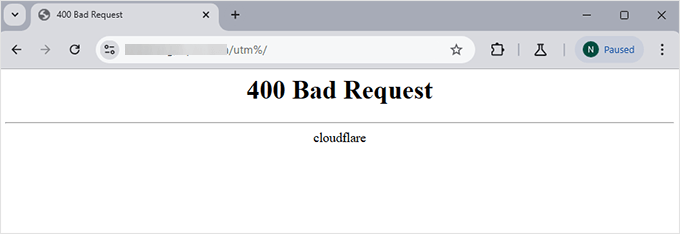
Esse erro geralmente aparece quando você está usando um plug-in ou tema que depende de solicitações AJAX em segundo plano. Normalmente, isso significa que a solicitação enviada ao servidor foi malformada ou bloqueada, o que impede que partes do seu site funcionem corretamente.
As causas mais comuns incluem problemas de cache, plug-ins de segurança ou restrições do lado do servidor, como regras mod_security. Um plug-in que envia dados incompletos ou incorretos durante uma chamada AJAX também pode causar isso.
Você pode corrigi-lo desativando plug-ins problemáticos, limpando o cache do site e do navegador ou solicitando ao provedor de hospedagem que ajuste as configurações do servidor. Para obter etapas detalhadas, consulte nosso guia sobre como corrigir o erro 400 bad request do WordPress admin-ajax.php.
56. Como corrigir o erro “This Site Can’t Be Reached” no WordPress
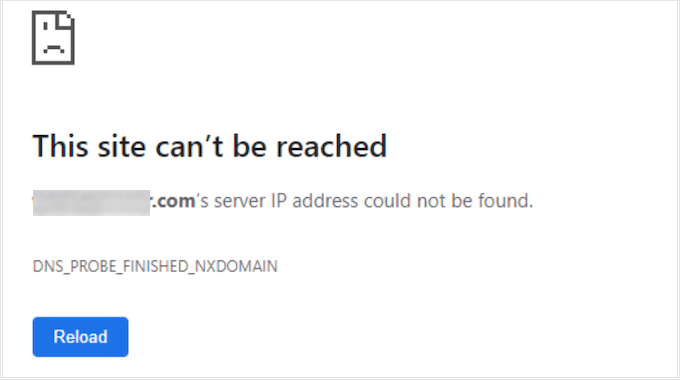
Esse erro geralmente significa que seu navegador não conseguiu se conectar ao site. É uma mensagem genérica que pode ser causada por muitos fatores diferentes, incluindo problemas de DNS, configurações de servidor incorretas ou problemas de conexão de rede.
Às vezes, é apenas uma falha temporária em seu provedor de Internet ou no cache de DNS local. Outras vezes, o nome de domínio pode não estar apontando para o servidor correto, ou seu site pode estar bloqueado por um firewall ou plug-in.
Você pode tentar limpar o cache do DNS, reiniciar o roteador, verificar as configurações do domínio ou entrar em contato com o provedor de hospedagem. Para todas as correções comuns, consulte nosso guia sobre como corrigir o erro “Este site não pode ser acessado” no WordPress.
57. Como corrigir o erro ‘Sorry, This File Type Is Not Permitted for Security Reasons’ no WordPress
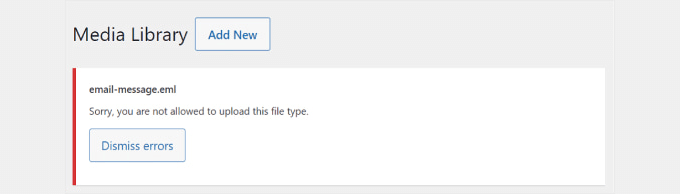
O WordPress restringe o upload de determinados tipos de arquivos por motivos de segurança. Você verá esta mensagem de erro se tentar carregar um formato de arquivo que não é permitido.
Isso geralmente acontece com tipos de arquivos menos comuns, como SVG, PSD ou fontes personalizadas. O WordPress os bloqueia por padrão para evitar que arquivos potencialmente prejudiciais sejam carregados em seu site.
Você pode corrigir isso ativando o suporte para o tipo de arquivo que deseja carregar. Isso pode ser feito usando um plug-in ou adicionando um pequeno trecho de código.
Para obter instruções detalhadas, consulte nosso guia sobre como corrigir o erro “Desculpe, este tipo de arquivo não é permitido por motivos de segurança” no WordPress.
58. Como corrigir a mensagem ‘There Has Been a Critical Error on This Website’ no WordPress
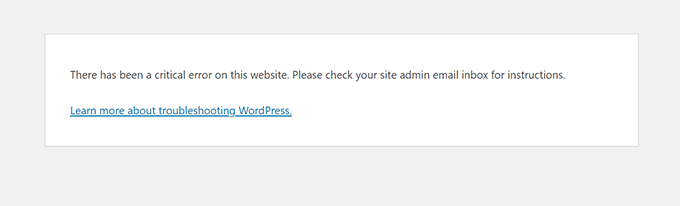
Essa mensagem aparece quando o WordPress tem um erro fatal que impede o carregamento do site. Ela substitui a habitual tela branca da morte por um aviso mais útil, mas o problema subjacente ainda é grave.
Isso pode ser causado por um plugin ou tema quebrado, um trecho de código que deu errado ou até mesmo um arquivo principal do WordPress corrompido. Se você tiver sorte, o WordPress poderá enviar por e-mail um link de recuperação para acessar sua área administrativa no modo de recuperação.
Para corrigi-lo, você precisará depurar o erro, desativar plugins ou temas defeituosos e analisar os registros de erros do seu site. Para obter um guia completo com todas as etapas, consulte nosso tutorial sobre como corrigir a mensagem ‘There has been a critical error on this website’ no WordPress.
59. Como corrigir o erro ‘ERR_CONNECTION_RESET’ no WordPress
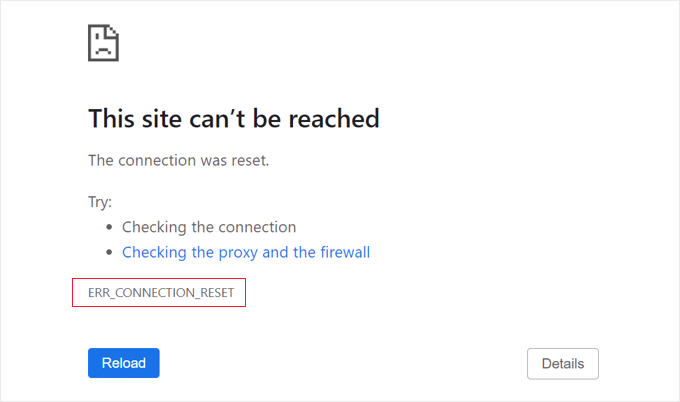
Esse erro significa que a conexão entre o navegador e o site foi encerrada inesperadamente. Ele impede que a página seja carregada e geralmente aparece sem muitos detalhes, o que torna a solução de problemas frustrante.
Isso pode ser causado por problemas com sua conexão com a Internet, configurações incorretas de firewall ou proxy, ou um plug-in ou serviço CDN que esteja bloqueando solicitações. Em alguns casos, as configurações incorretas do servidor ou os limites de recursos também podem ser acionados.
Você pode tentar reiniciar o roteador, desativar a VPN ou o software de firewall ou entrar em contato com o host da Web para verificar se há problemas no servidor. Para obter todas as correções recomendadas, consulte nosso tutorial sobre como corrigir o erro ‘ERR_CONNECTION_RESET’ no WordPress.
60. Como corrigir o erro “O servidor DNS não está respondendo” no WordPress
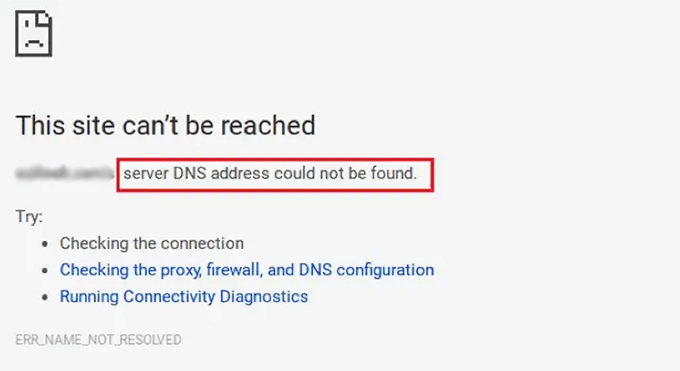
Esse erro significa que seu navegador não consegue se conectar ao servidor porque o DNS (Sistema de Nomes de Domínio) não está respondendo. O DNS é o que ajuda seu navegador a encontrar o endereço IP do seu site, portanto, se ele falhar, o site não será carregado.
Isso geralmente é causado por problemas na conexão com a Internet, no roteador ou nas configurações de DNS do seu computador. Às vezes, o problema está nos servidores de nomes de seu domínio ou em uma interrupção temporária em seu provedor de DNS.
É possível corrigi-lo reiniciando o roteador, mudando para um DNS público, como o Google ou o Cloudflare, ou entrando em contato com o provedor de hospedagem. Para obter todas as soluções, confira nosso guia sobre como corrigir o erro “DNS server not responding” no WordPress.
61. Como corrigir o erro ‘DNS_PROBE_FINISHED_NXDOMAIN’ no WordPress
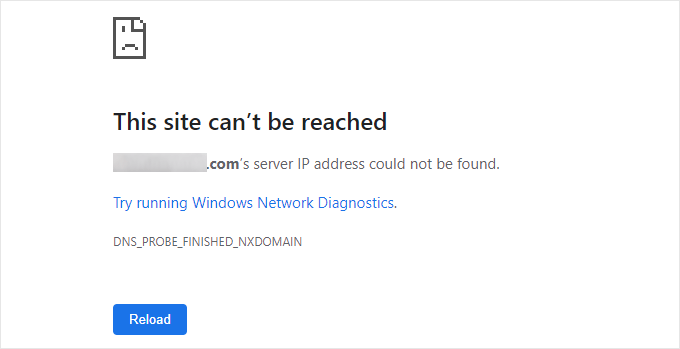
Esse erro aparece quando o navegador não consegue encontrar o nome de domínio porque a pesquisa de DNS falhou. Isso geralmente significa que seu domínio não está apontando para o local correto ou que suas configurações de DNS não estão funcionando corretamente.
Isso pode acontecer se o nome de domínio tiver expirado, se os registros de DNS tiverem sido excluídos ou alterados ou se o computador estiver armazenando em cache um registro de DNS antigo. Configurações incorretas de firewall, VPN ou navegador também podem acionar esse erro.
Para corrigi-lo, você pode limpar o cache do DNS, alterar o servidor DNS ou verificar as configurações de DNS do seu domínio. Para obter instruções passo a passo, consulte nosso guia sobre como corrigir o erro ‘DNS_PROBE_FINISHED_NXDOMAIN’ no WordPress.
62. Como corrigir o erro “414 Request-URI Too Long” no WordPress
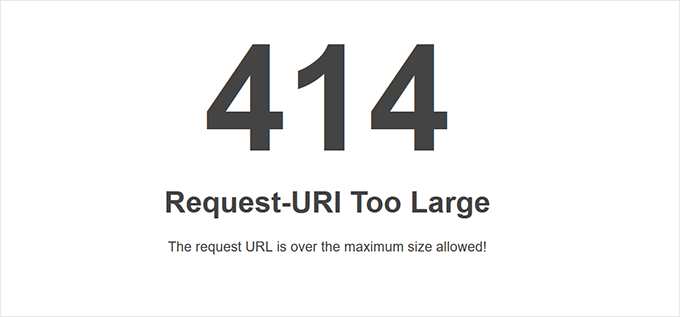
Esse erro ocorre quando um URL que está sendo solicitado é muito longo para o servidor processar. Geralmente aparece quando um plug-in, tema ou redirecionamento cria acidentalmente um URL muito grande.
Na maioria das vezes, isso é causado por um conflito entre plug-ins ou por um loop de redirecionamento mal configurado. Ele também pode ser acionado pelo envio de dados por meio do URL em vez de usar solicitações POST em um formulário ou plug-in.
Você pode corrigi-lo desativando plug-ins defeituosos, revisando redirecionamentos ou aumentando o limite de comprimento do URL em seu servidor. Para obter detalhes completos, consulte nosso guia sobre como corrigir o erro “414 Request-URI Too Long” no WordPress.
63. Como corrigir o erro ‘ERR_CONNECTION_REFUSED’ no WordPress
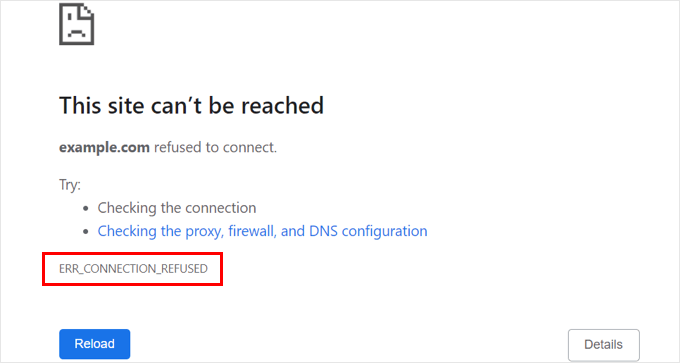
Esse erro significa que seu navegador tentou se conectar ao seu site, mas a solicitação foi rejeitada. Ele impede que o site seja carregado e pode aparecer mesmo quando tudo parece estar bem em seu lado.
Isso geralmente é causado por configurações incorretas do servidor, bloqueios de firewall, conflitos de plug-in ou uma CDN mal configurada. Às vezes, sua conexão com a Internet ou as extensões do navegador também podem interferir na solicitação.
Você pode desativar o firewall ou o antivírus, verificar o status do site usando uma rede diferente ou entrar em contato com o provedor de hospedagem para obter ajuda. Para obter todas as soluções possíveis, consulte nosso guia sobre como corrigir o erro ‘ERR_CONNECTION_REFUSED’ no WordPress.
64. Solução de problemas de erros do WordPress por conta própria
Neste artigo, abordamos alguns dos erros mais comuns do WordPress. No entanto, o verdadeiro poder do WordPress vem dos milhares de plugins e temas que você pode usar em seu site. Qualquer plugin ou tema instalado em seu site pode causar erros.
Para os iniciantes, pode ser muito difícil descobrir o que está causando um problema em seu site e como corrigi-lo.
Compilamos um guia passo a passo completo sobre a solução de erros do WordPress para iniciantes. Ele o ajudará a aprender a diagnosticar os problemas do WordPress e a corrigi-los como um profissional.
Isso é tudo. Esperamos que este guia tenha ajudado a encontrar e corrigir o erro do WordPress que você estava encontrando. Talvez você também queira ver nosso guia definitivo para manutenção do WordPress ou nossa seleção de especialistas dos melhores serviços de manutenção do WordPress.
Se você gostou deste artigo, inscreva-se em nosso canal do YouTube para receber tutoriais em vídeo sobre o WordPress. Você também pode nos encontrar no Twitter e no Facebook.
